Alış yeni akıllı telefon veya bir tablet, kullanıcı her zaman simgelerin ve kısayolların düzenini ayarlayarak onu mümkün olduğunca kişiselleştirmeye çalışır.
Bununla birlikte, gadget'ı başlattıktan hemen sonra masaüstünde görüntülenecektir. çok sayıdaüreticinin kullanıcıya "göze batmadan dayatmaya" çalıştığı çeşitli kısayollar ve simgeler. Ve eğer Android cihazlarda bu kaldırılamayan uygulamalar seti, mükemmeliyetçi bir kullanıcıyı tamamen çıldırtırsa, o zaman iOS cihazlarının daha sadık yaratıcıları bu seti mümkün olduğunca küçültmüşlerdir. Ancak masaüstünde birkaç gereksiz ve kullanılmayan ikonun bulunması bile can sıkıcı olabiliyor.
Bugün, Macster haber portalının okuyucularına, kullanılmayan kısayolların bir jailbreak yüklemeye gerek kalmadan masaüstünden nasıl kaldırılacağına dair kısa bir talimat sunuyoruz.
Önerilen yöntem, yalnızca kullanılmayan simgeleri gizlemeye izin verirken, programı kullanarak programı bulmak ve çalıştırmak mümkün olacaktır. Spotlight araması... Ayrıca, akıllı telefonu veya tableti yeniden başlattıktan sonra kısayol doğru yerde görünecektir. Böylece, yanlışlıkla silme konusunda endişelenmenize gerek yok önemli uygulama veya bellenimde yetkisiz "toplama" sonrasında cihazın arızaları.
Gereksiz kısayolları ekrandan kaldırmak için şunlara ihtiyacınız vardır:
- masaüstü sayfasının ve dock'un dolu olduğundan emin olun azami sayı simgeler.
- kullanılmayan kısayollara sahip bir klasör oluşturun. Bunu yapmak için, bir simgeyi diğerine sürüklemeniz ve sistemin onlardan bir klasör oluşturmasını beklemeniz gerekir. Her şey doğru yapıldıysa, ekranda seçilen simgelere sahip bir klasör görünecektir.
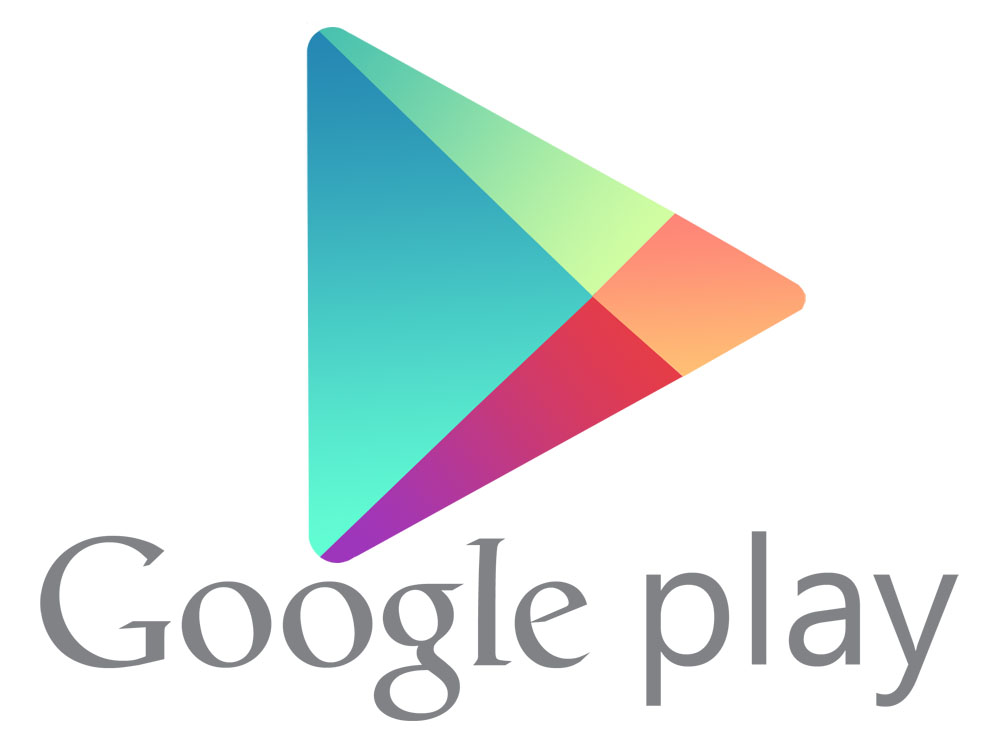
Kullanılmayan tüm kısayolları bu klasöre aktarmanız gerekir.
- ardından klasörde seçilen simgeye tıklayın, sistemin bu klasörde otomatik olarak oluşturacağı ikinci sayfaya sürükleyin ve simgeyi bırakmadan HOME düğmesine basın. Her şey doğru yapılırsa, simge klasörün dışına "uçup gidecek" ve kaybolacaktır.
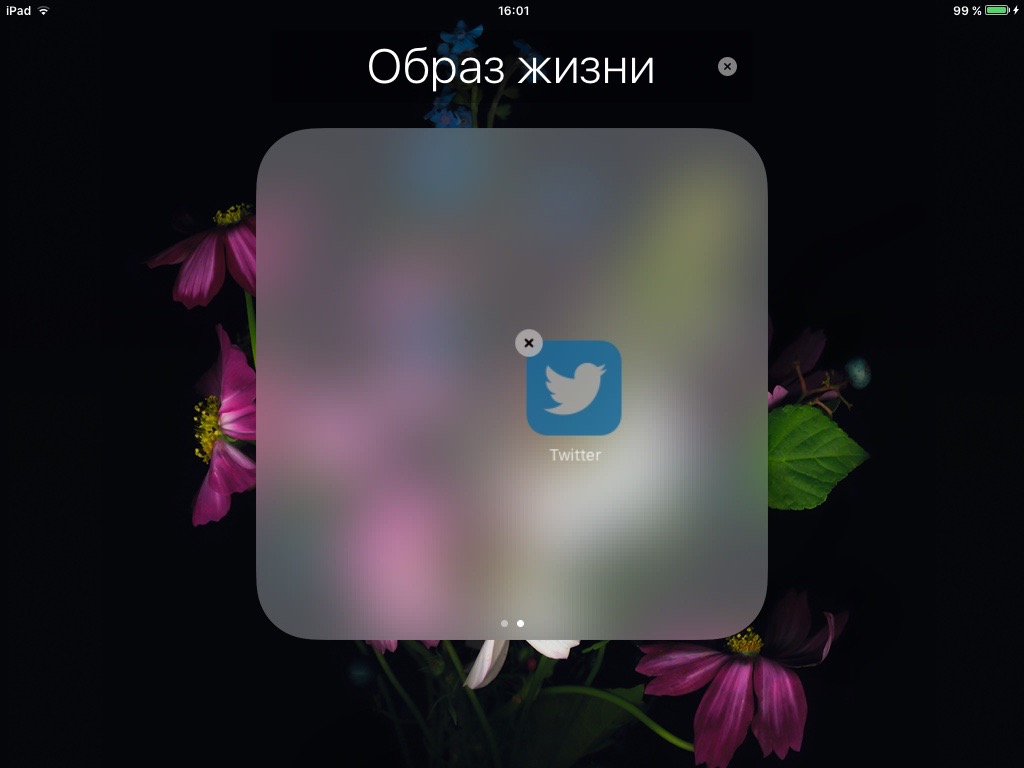
Bunu klasördeki tüm kısayollarla yapıyoruz ve sonuncusu silindiğinde klasörün kendisi de masaüstünden kaybolacak.
Her şeyi yerine döndürmek için cihazı yeniden başlatmanız yeterlidir. Yeniden başlatmanın ardından, tüm kısayollar masaüstünde yeniden görünecek ve klasörün oluşturulduğu kısayol içinde olacaktır. Bir klasörü silmek için simgeyi masaüstüne sürüklemeniz yeterli olacaktır.
Android çalıştıran bir cihaza uygulama indirirken, kısayollar genellikle masaüstünde otomatik olarak görünür. Ve sonra, ya bilgisizlikten ya da zaman olmadığı için uygulamaları kaldırdıktan sonra bile, bunlar değil silinen kısayollar basit olması için masaüstünde gösteriş yapmaya devam edin istenen kısayol bulmak neredeyse imkansız hale geliyor.
Aslında, cihazınızdan kısayolları silmekten daha kolay bir şey yoktur. Sanki parmağını şıklatıyorsun!
Masaüstüne gidin ve parmağınızı silmeyi planladığınız gereksiz simgenin üzerine koyun. Bundan sonra, birkaç saniye basılı tutun. Sonuç olarak, ekranda bir menü veya ekranın üst kısmında sadece bir sepet görünecektir. Ekranda ne görüldüğüne bağlı olarak ilerleyin ve ilerleyin. Bir sepet belirirse, parmağınızı etiketten çıkarmadan doğrudan içine sürüklemeniz gerekir. Bir menü varsa, "sil" öğesini seçmeniz gerekir. Muhtemelen bu kadar basit olduğunu düşünmedin mi?
Silinen uygulamalar için kısayollar nasıl kaldırılır
Otomatik kaydetme kısayolunu kaldırın!
Yukarıda, uygulamayı yükledikten sonra, muslukta simgelerin göründüğü söylendi. otomatik mod... Kısayolların otomatik olarak görünmediğinden emin olabilirsiniz, ancak yalnızca izninizle masaüstüne taşıyabilirsiniz.
Bunu yapmak için birkaç eylem yapacağız!
« seçeneğine git Oyun marketi", orada öğeyi bulun" Ayarlar". Bu menü "adlı bir öğeye sahip olacak" Simge ekle"Yanındaki kutunun işaretini kaldırmanız yeterlidir.
Nasıl saklanacağımız hakkında konuşalım ekstra kısayol Android telefonunuzda. Sonrasında aktif kullanım mobil cihaz masaüstü aşırı kalabalık olabilir. Üzerindeki simgeler, uygulamaların kısayollarıdır, bu nedenle programın kendisini kaybetmeden kolayca kaldırılabilirler. Aynı anda birkaç simgeyi gizlemeniz gerekiyorsa, tüm sayfalardan kurtulabilirsiniz. Ayrıca, bunların oluşmasını önlemeye yardımcı olacak bir yöntem vardır.
Etiketler ve sayfalar nasıl kaldırılır
peki nasıl kaldırırsın gereksiz kısayol Android'de? Müdahale eden simgeye tıklayın ve bir süre basılı tutun. "Sil" seçeneği masaüstünün üst kısmında görünmelidir. Aynı teknik, kullanıcının artık ihtiyaç duymadığı widget'ları yok etmek için kullanılabilir. Her biri Android sürümü biraz farklıdır, ancak hepsi aynı temel prensipte çalışır.
"Sil" seçeneği göründükten sonra, parmağınızı üzerinde tutmaya devam ederek simgeyi yönünde sürüklemeniz gerekir. Kullanıcı sürüklerken yanlışlıkla simgeyi bırakırsa, prosedürün baştan tekrarlanması gerekecektir. Parmağınızı yalnızca simge "Sil" yazısına ulaştığında bırakabilirsiniz. Daha sonra gereksiz eleman ortadan kaybolmalı.
Gereksiz masaüstlerini kaldırmak için ekran yöneticisini açmanız gerekir. Yöntem, mobil cihazın modeline ve kullanılan başlatıcıya bağlı olacaktır. Aşağıda en yaygın yollardan bazıları verilmiştir:
- Açık Samsung telefonlar ve LG, dokunmatik yüzeye dokunduktan sonra bunları bağlamak için 2 parmağını kullanabilir. Bu, masaüstünün tüm sayfalarını yakınlaştırır ve görüntüler.
- Açık HTC cihazları, Motorola ve Nexus'un parmağınızı masaüstüne basması ve bir süre tutması gerekiyor. Bu durumda, sahibi simgeye tıklamamalıdır. Sonuç olarak, ekran yöneticisi açılmalıdır.
- kullanan kullanıcı Nova Başlatıcı, ana ekranı açmak için "Ana Sayfa" düğmesine basabilirsiniz. Ardından tüm masaüstlerini görüntülemek için tekrar tıklayın.
Şimdi kullanıcının kurtulmak istediği sayfaya tıklayıp bir süre tutmanız gerekiyor. Bununla birlikte, orada bulunan tüm simgeler de kaybolacak. Ekranı Sil veya X konumuna sürükleyin. Bu seçenek sağlanmadıysa, parmağınızı yukarı veya aşağı kaydırmanız yeterlidir.
Yeni kısayolların görünmesini nasıl önleyebilirim?
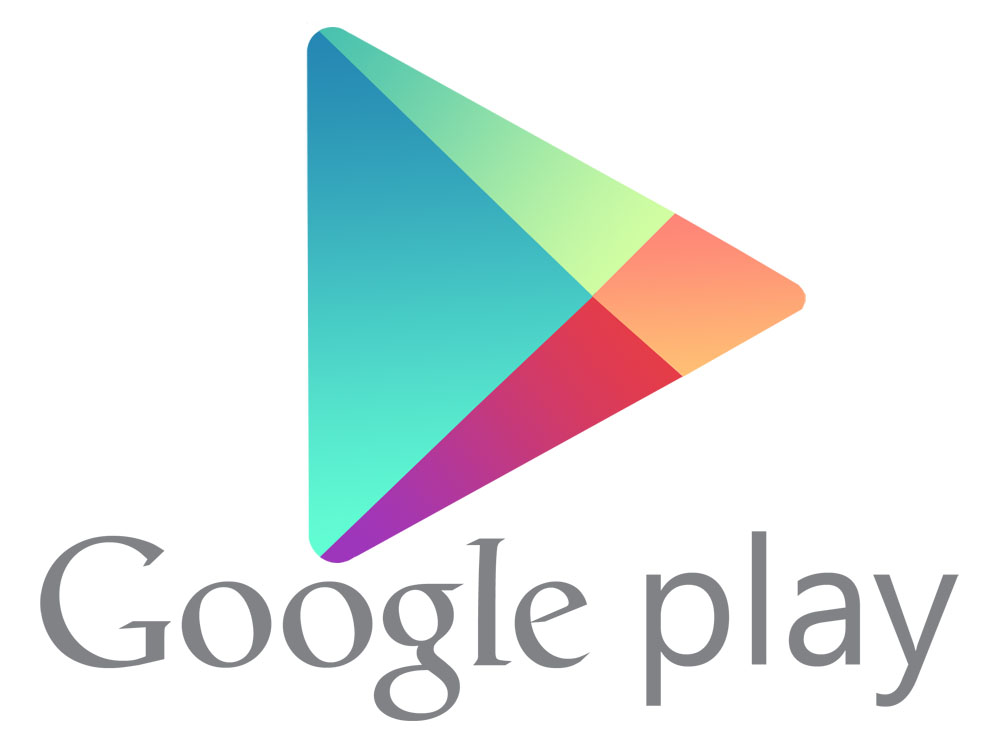 devre dışı bırakmak için otomatik ekle simgeler açılmalıdır Google Oyun Mağaza. Varsayılan olarak, telefon sahibinin yüklediği tüm yeni uygulamalar otomatik olarak kendi simgelerini ekler.
devre dışı bırakmak için otomatik ekle simgeler açılmalıdır Google Oyun Mağaza. Varsayılan olarak, telefon sahibinin yüklediği tüm yeni uygulamalar otomatik olarak kendi simgelerini ekler.
Kullanıcı çok fazla kısayol olduğunu tespit ederse bu özellik devre dışı bırakılabilir. Ana Google Play menüsüne girmeniz gerekiyor. Bunu yapmak için, 3 çizgi şeklindeki simgeyi bulun ve üzerine tıklayın veya dokunmatik yüzeyde soldan sağa kaydırın.
Şimdi "Ayarlar" menüsüne gitmeniz gerekiyor. Orada, "Bir simge ekle" seçeneğinin yanındaki kutunun işaretini kaldırın. ana ekran". Bu, yakın zamanda simgelerin eklenmesini önleyecektir. yüklü uygulamalar, ancak gerekirse bu programlar başka yollarla da başlatılabilir.
Birçok akıllı telefon ve tablet gördüm, masaüstleri en çok etiketlerle dolu. farklı programlar... O kadar ki, sahibinin oraya gitmesi ve ihtiyacı olanı bulması zaten zor. şu anda... Belki ekranı temizleyip kapatabiliriz. otomatik kaydetme kısayollar?
Sanırım herkes masaüstünden bir uygulama kısayolunun nasıl kaldırılacağını biliyor. Unutanlar veya bilmeyenler için hatırlatırım. Bunu yapmak için, kısayola tıklamanız ve ekranın üst kısmında “Sil” düğmesi veya bunun gibi bir şey görünene kadar parmağınızı üzerinde tutmanız gerekir. Nefret ettiğiniz etiketi taşımanız gereken yer burasıdır. Aynı zamanda, uygulamanın kendisi cihazınızdan hiçbir yere gitmeyecektir.
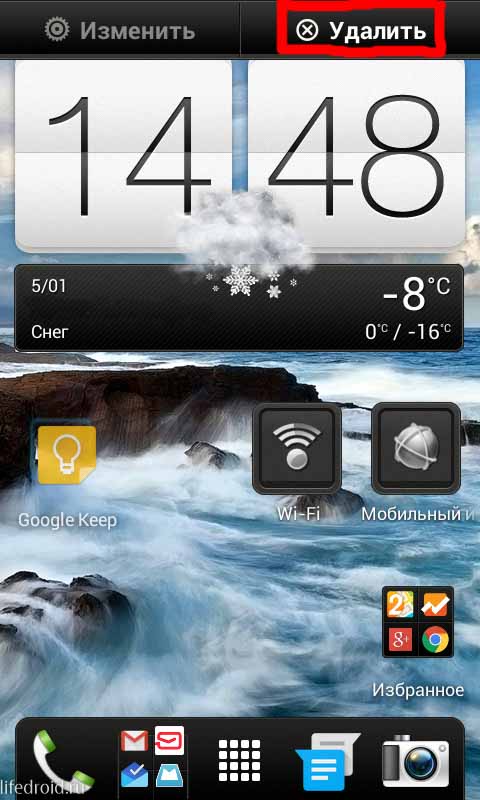
Ve Google Play'den bir uygulama indirdiğinizde, indirdiğiniz programın kısayolunun ekranda hiç kalmadığından nasıl emin olabilirsiniz? Aslında, daha da kolay. Bunu yapmak için sadece bir yerde kutunun işaretini kaldırmamız gerekiyor 🙂 Sadece bir ayar ve kısayollar artık uygulamaları yüklediğinizde masaüstünüze otomatik olarak kaydedilmeyecek. Ancak, konuya daha fazla.
Yani, cihazı alıyoruz, Oyun mağazası, ardından ayarlara gidin. Ve işte tam olarak, varsayılan olarak ayarlanan kutunun işaretini kaldırmanız gereken yer. Öğe “Simge ekle. Yüklü uygulamaların simgelerini ana ekrana ekleyin ”. Bu onay işareti sayesinde akıllı telefonunuzun ekranı doldu 🙂
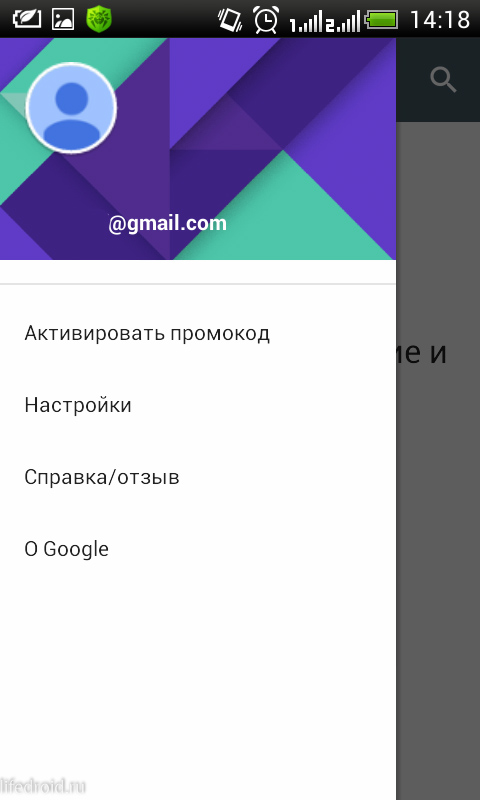
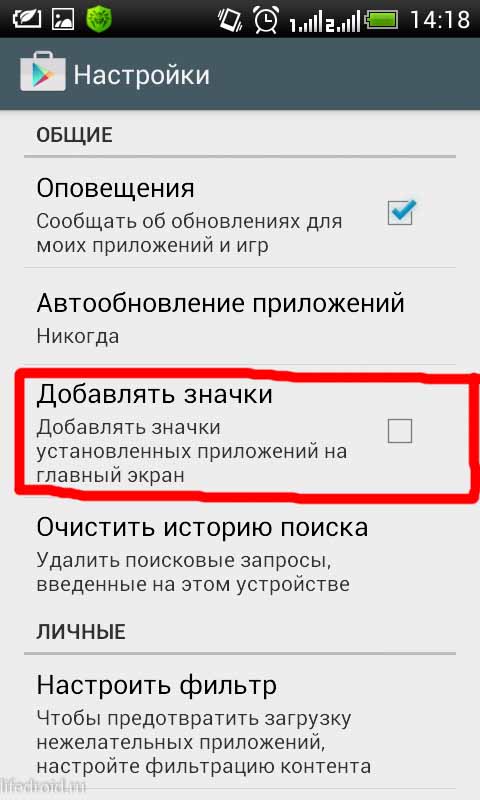











Taramalı Atomik Kuvvet Mikroskobu Laboratuvar raporu şunları içermelidir:
Havai iletişim ağı desteklerinin raflarının seçimi
AC katener tasarımı ve hesaplanması
Mikroişlemci sistemlerinin geliştirilmesi Mikroişlemci sistemlerinin tasarım aşamaları
mcs51 ailesinin mikrodenetleyicileri